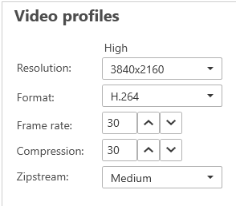Riscontrati problemi nei flussi video?
Questo è il posto giusto per risolverli! Questa guida permette la risoluzione di eventuali problemi di streaming.
Impossibile eseguire il recupero del flusso nel client
Problema
Messaggio di errore tipico che appare quando si cerca di richiedere un flusso 1080p da un dispositivo che supporta unicamente una risoluzione massima di 720p.
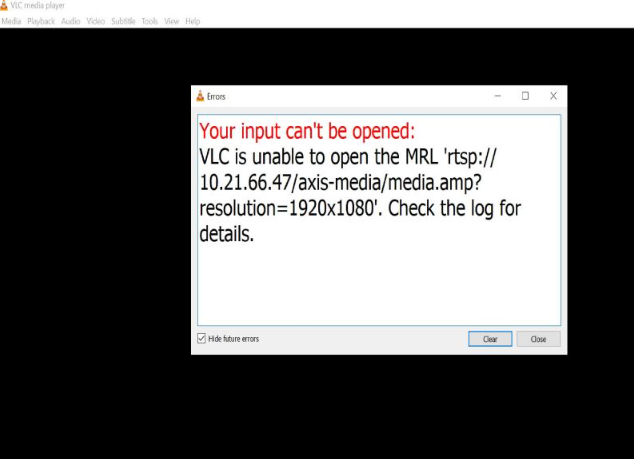
Possibile soluzione
I parametri di streaming a disposizione in ciascun dispositivo differiscono. Prima di eseguire la richiesta di un flusso con un certo set di parametri, accertarsi che i parametri di streaming siano supportati dal dispositivo.
Si possono trovare i parametri di streaming a disposizione per i dispositivi Axis nella nostra libreria API di streaming, andare alla libreria VAPIX.
Troppi visualizzatori mostrati nell'interfaccia Web
Tale messaggio di errore indica l'indisponibilità del servizio RTSP, la causa principale è tuttavia sconosciuta. La ragione più frequente è una quantità eccessiva di flussi. Un motivo temporaneo può essere rappresentato dal riavvio dell'unità, tuttavia possono esserci anche problemi più gravi o errori di configurazione del software del dispositivo.
Problema
Il messaggio d'errore “Troppi visualizzatori“ vuol dire che sono state richieste simultaneamente molti flussi univoci.
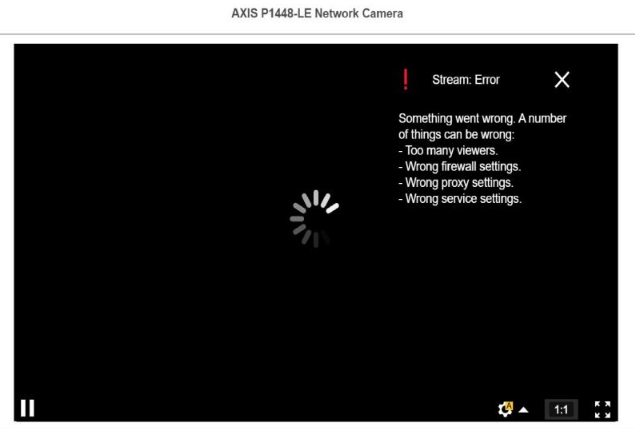
Possibile soluzione
Porre un limite al numero di flussi e ritentare dopo un breve periodo.
Porre un limite al numero di stream univoci richiesti dal dispositivo contemporaneamente.
Se sono richiesti molteplici flussi da un dispositivo, verificare che usino tutti le precise identiche impostazioni.
Esempio
I client video che necessitano flussi video dalla stessa telecamera devono richiedere flussi video che usino le stesse impostazioni, se è possibile. Se tutte le impostazioni quali risoluzione, formato, velocità in fotogrammi, compressione e Zipstream sono uguali, la telecamera ha la possibilità di codificare un singolo flusso per tutti i client invece di eseguire la codifica di un flusso separato per ciascuno. Così la telecamera non ha bisogno di eseguire la codifica di molteplici flussi simultaneamente. Generalmente, tali impostazioni sono regolate sul lato del video management software.
Impostazioni di flusso su AXIS Camera Station.
Maggiori informazioni sono disponibili su AXIS OS Portal.
Il flusso video subisce ritardi, scatti o instabilità
Il ritardo è causato da un'elevata latenza. La latenza end-to-end è il ritardo da quando un'immagine viene catturata da un dispositivo fino a quando non è visibile su un display video. La latenza end-to-end si divide in tre passaggi che incidono sulla latenza totale; latenza del dispositivo, della rete e del client.
I fattori relativi al dispositivo che possono incidere sulla latenza sono, per esempio, le impostazioni del flusso (risoluzione, impostazioni immagine, audio, compressione), la frequenza di acquisizione (sensore), molteplici flussi ed elaborazione delle immagini.
I fattori di rete in grado di incidere sulla latenza sono l'infrastruttura di rete, la quantità di dati e il protocollo di trasmissione (UDP/TCP). Se la larghezza di banda di rete è limitata, è necessario che il dispositivo compensi la qualità del flusso (riducendo la velocità in bit) per adattarsi alla larghezza di banda disponibile. Per ottenere la riduzione della velocità in bit, il dispositivo abbassa la qualità di immagine o la velocità in fotogrammi.
I fattori relativi al client che potrebbero incidere sulla latenza sono il rendering del video da parte del lettore multimediale (spacchettazione, riordinamento e decodifica), i buffer, la velocità di aggiornamento dello schermo e la decompressione. Anche hardware e software scadenti dal lato client possono giocare un ruolo. Anche l'impostazione del computer, come CPU, GPU, scheda di memoria e altri componenti che coinvolgono l'elaborazione grafica, avrà un grande impatto sulla fluidità dell'immagine.
Problema
Flussi video in ritardo, a scatti o mossi a causa di una latenza alta.
Possibile soluzione
Accertarsi che l'infrastruttura di rete sia ben gestita; QoS, abbastanza larghezza di banda e salti di rete ben pianificati.
Stimare la larghezza di banda di un dispositivo Axis impiegando AXIS Site Designer.
Generalmente, consigliamo di usare le impostazioni predefinite sul proprio dispositivo Axis. Le impostazioni predefinite sono una sorta di via di mezzo in cui le impostazioni dell'immagine e le impostazioni di streaming sono ottimizzate e bilanciate per fornire un flusso video fluido nella maggior parte delle scene e degli scenari comuni. Qualsiasi modifica delle impostazioni potrebbe influire negativamente sulla fluidità del video.
Tentare le seguenti impostazioni nel proprio client:
Attivare Hardware acceleration (Accelerazione hardware), una funzione nei video management system e client che sposta tutto il rendering di grafica e testo dalla CPU all'unità di elaborazione grafica (GPU).
Se si dispone di una scheda grafica ad alte prestazioni, Hardware decoding (Decodifica hardware) è ideale per migliorare le prestazioni e ridurre l'uso della CPU, soprattutto se si esegue lo streaming di video ad alta risoluzione.
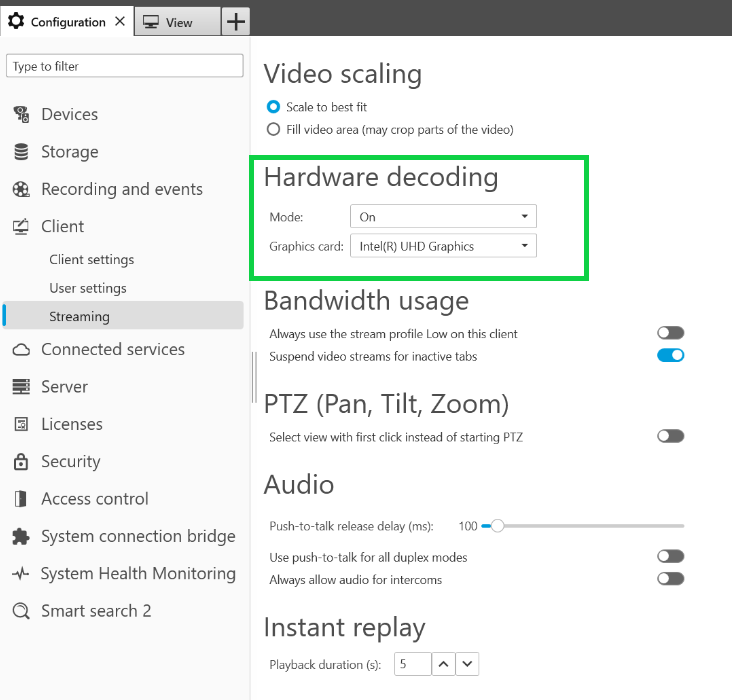
Impostazione decodifica hardware in AXIS Camera Station.
Per saperne di più in merito alla latenza, andare al nostro portale white paper e cercare latenza.
Si possono trovare informazioni pertinenti anche nella Guida alla risoluzione dei problemi relativi alla qualità di immagine.
Gli oggetti in movimento appaiono instabili
Problema
Nell'osservare oggetti in movimento nel video, si riscontrano movimenti non fluidi. Invece, sembrano saltare da un fotogramma all'altro.
Possibile soluzione
Impostazione della velocità in fotogrammi su un valore specifico nell'interfaccia Web. Una velocità in fotogrammi più elevata offre un video fluido dal movimento più uniforme, soprattutto quando si monitorano oggetti in movimento. Per assicurarsi che i movimenti rapidi di oggetti che si muovono velocemente siano acquisiti dettagliatamente, incrementare la velocità in fotogrammi.
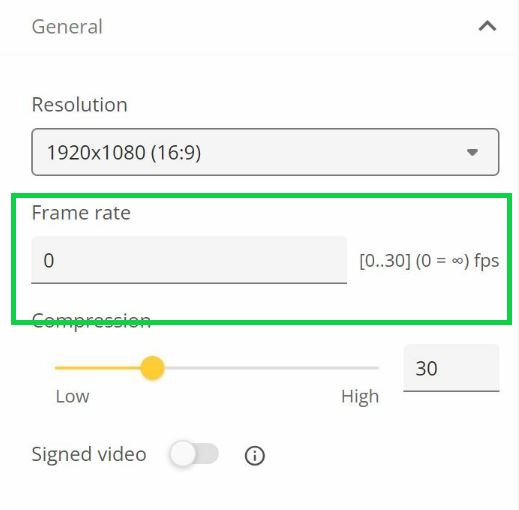
Per l'impostazione della velocità in fotogrammi massima, andare a Video > Flusso > Generale nell'interfaccia Web del dispositivo. Generalmente, consigliamo di usare le impostazioni predefinite sul proprio dispositivo Axis. Le impostazioni predefinite sono una sorta di via di mezzo in cui le impostazioni dell'immagine e le impostazioni di streaming sono ottimizzate e bilanciate per fornire un flusso video fluido nella maggior parte delle scene e degli scenari comuni. Si possono ripristinare le impostazioni nell'interfaccia Web.
Per sperimentare le impostazioni e vedere che effetto hanno sulla fluidità video, usare il nostro strumento velocità in fotogrammi vs. velocità otturatore.
Il flusso video richiede larghezza di banda e spazio di archiviazione eccessivi
Problema
Il flusso video richiede larghezza di banda e spazio di archiviazione eccessivi
Possibile soluzione
Porre un limite di un valore specifico alla velocità in bit nell'interfaccia Web. Non dimenticare che la velocità in bit deve incrementare in concomitanza con l'aumento dell'attività dell'immagine. Nel caso il valore massimo limiti eccessivamente la velocità in bit, è possibile che incida negativamente sulla qualità di immagine.
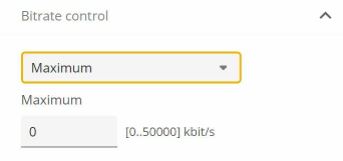
Aprire una richiesta di supporto
Forse questa guida non ha aiutato nella risoluzione dei problemi. In tal caso, si può aprire una richiesta di supporto.
Informazioni e dati nella richiesta di supporto
- Se è possibile, sottoporre i dispositivi a test con la versione AXIS OS più recente su una traccia LTS o attiva. È possibile trovare la versione più recente nella nostra pagina Software del dispositivo. Maggiori informazioni sulle tracce TLS sono disponibili nel portale AXIS OS.
- Allegare sempre il report del server del dispositivo alla richiesta di supporto. Ecco un tutorial video YouTube su come si scarica un report del server dall'interfaccia web del dispositivo.
Aggiungi registrazioni
In certi scenari la latenza o il ritardo non possono essere segnati nei log di sistema. Perciò, facciamo affidamento sulle registrazioni del dispositivo ai fini della risoluzione dei problemi.
- Ci sono degli aspetti che vanno presi in considerazione prima di avviare la registrazione.
Assicurarsi di utilizzare un computer con una buona scheda grafica. La memoria video dedicata deve superare 1 GB.
Usare sempre i nostri browser consigliati, vedere il portale AXIS OS.
Accertarsi che il dispositivo usi le impostazioni predefinite.
Aggiungere quanto segue come sovrapposizione nel dispositivo:
Durata: ms (%T:%f)
FPS: n.R
Velocità in bit: n.B Mbit/s
Coordinate: x y Z
Se si usa un video management system, aggiungere le informazioni sul flusso del client alla registrazione.
Una registrazione con un indicatore di latenza ci aiuta nella risoluzione dei problemi, ad esempio una registrazione mobile che illustra sia il flusso video che un timer di riferimento. Oppure procedere nel modo seguente:
Posizionare la telecamera ad un angolo affinché acquisisca l'output del proprio flusso dal vivo.
Scattare istantanee dell'output del flusso in diretta per confrontare la differenza tra l'ora visualizzata nella sovrimpressione originale e quella nel loop sullo schermo
In questo esempio si vede una differenza di orario di 460–300 ms, il che comporta una latenza end-to-end di 160 ms. Per escludere qualsiasi latenza potenzialmente introdotta da un video management system, consigliamo di testare prima la latenza nell'interfaccia web del dispositivo. La maniera migliore per farlo è eseguire il test con il dispositivo connesso direttamente a un midspan e poi dal midspan a un laptop. Assicurarsi che i cavi di rete funzionino in modo esatto. Ciononostante, capiamo che questo non è sempre possibile se i dispositivi sono già in funzione.
Se si usa un dispositivo PTZ, eseguire prima una registrazione senza alcun movimento. Poi eseguire una registrazione mentre si sposta il dispositivo con le funzioni PTZ.
Aggiunta di una traccia di rete
Una traccia di rete presa dal dispositivo si può anche usare per mostrare i ritardi e i tempi di risposta. Il comando seguente è un'acquisizione di 60 secondi di una traccia di rete dal dispositivo con un indirizzo IP di 192.168.0.90. Incollare l'url nel proprio browser, ma sostituire l'indirizzo IP predefinito con quello del dispositivo.
http://192.168.0.90/axis-cgi/debug/debug.tgz?cmd=pcapdump=60
Nota finale
I dispositivi Axis funzionano nel modo previsto se sono installati secondo la loro guida all'installazione.
Axis non è responsabile di come la configurazione del dispositivo descritta in questa guida influisce sul sistema. Se avviene un errore nel dispositivo o nel sistema si verifica un guasto a causa delle modifiche da parte dell'utente o se avvengono altri risultati imprevisti, consigliamo di ripristinare il dispositivo alle impostazioni predefinite.
Questa guida non tratta tutti i possibili problemi, bensì quelli che appaiono spesso in richieste di supporto. Invitiamo i clienti Axis a contattare l'helpdesk Axis in qualsiasi momento.